Esto es cómo desinstalar uTorrent en Mac. uTorrent (Torrent) también para Mac sería una aplicación BitTorrent simple, gratuita y tal vez incluso eficiente que permita al usuario descargar fácilmente contenido torrent. Sin embargo, el sistema de recuperación de cierta información, así como las descargas RSS, simplemente no son accesibles. Parece que no hay oportunidad de aumentar o eliminar las funciones de torrent mientras aún se está ejecutando, y luego debe tener cuidado con los paquetes de instalación secretos, así como con las modificaciones del marco que realiza durante la instalación.
Pero a menos que desee desinstalar uTorrent en Mac, es posible que descubran que hay algunos elementos muy asociados en su dispositivo que son difíciles de eliminar. Incluso puede notar que continúa regresando hacia el Launchpad cuando ya lo había movido hacia la Papelera.
Además, varios clientes informan esto porque cuando los usuarios obtienen un torrent actual, uTorrent podría iniciarse inmediatamente y comenzar la descarga, a pesar de que este software no existe en el directorio de Aplicaciones.
Contenido: Parte 1. ¿Cómo desinstalar µtorrent en Mac manualmente? Parte 2. ¿Cómo eliminar manualmente todos los componentes relacionados con µtorrent?Parte 3. Elimine completamente µtorrent en Mac con unos simples clics
Parte 1. ¿Cómo desinstalar µtorrent en Mac manualmente?
Todo el método principal sería eliminar Torrent manualmente. Esto asegura que casi todos los contenidos se hayan eliminado de su sistema existente. Para desinstalar una aplicación innecesaria de Mac, mucha gente pensaría primero en arrastrarlo a la Papelera. Sin embargo, es realmente importante que te tomes tu momento teniendo en cuenta que realmente no borras casi todo lo relacionado con la aplicación.
Cómo desinstalar uTorrent en Mac a través de la papelera
- Antes de comenzar, asegúrese de haber iniciado sesión en su Mac con nada más que un perfil de administrador; de lo contrario, es posible que se le solicite dicha contraseña cada vez que intente eliminar todo.
- Y desde allí, dentro de ese Finder, ingrese al directorio de Aplicaciones (cuando no se muestre en la barra de herramientas, diríjase al Menú de Opciones, permita el acceso al "Go"Control, así como elegir y Aplicaciones a lo largo del menú), luego busque nuevamente la aplicación uTorrent colocando el título en el cuadro de búsqueda.
- Después de lo cual, mueva ese hacia la Papelera (principalmente en el dock) para comenzar nuevamente el procedimiento de desinstalación. Entonces, puede transferir la aplicación uTorrent a la Papelera simplemente presionando
Command + Dely de lo contrario, seleccione Seleccionar Archivo y luego, transferir a la Papelera las instrucciones después de hacer clic principalmente en la aplicación uTorrent. - A partir de entonces, para los programas instalados a través de la Tienda de aplicaciones, simplemente diríjase al Launchpad, busque nuevamente la aplicación, luego seleccione y presione todo el símbolo con su simple toque (y presione hacia abajo el comando Opción), luego el indicador se agitará así como revelar el "
X”A través de su esquina superior izquierda. A lo largo de la ventana emergente de verificación, presione el botón "X"y luego presionar Eliminar.
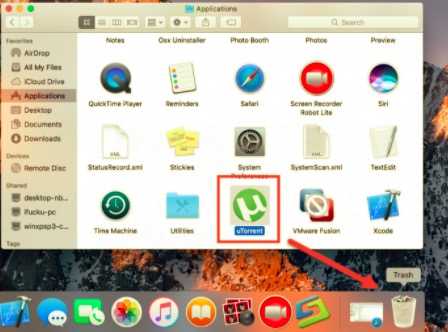
Forzar la salida de µTorrent a través del monitor de actividad
Antes de saber realmente cómo desinstalar uTorrent en Mac, los usuarios deben cerrar todo y finalizar gran parte de sus operaciones. Siempre que uTorrent permanezca detenido, puede cerrarlo a la fuerza con solo presionar Command + Option + Escape, seleccionando uTorrent en todas las pantallas emergentes, así como haciendo clic en Forzar salida (el uso del acceso directo que habilita la salida forzada tiene éxito para dicho programa visible y nunca para actividades ocultas).
- Para comenzar, dentro de Launchpad, visite Activity Monitor hacia el directorio de utilidades.
- Y después de eso, en algún lugar de la parte superior de ese dispositivo, seleccione Todos los procesos en la opción desplegable.
- Y a partir de ahí, en todo el menú, elija las actividades de uTorrent, presione el botón Salir del proceso en otro lugar en el lado izquierdo de su ventana, y elija Salir en el cuadro de mensaje emergente (y si esto no tiene éxito, considere Forzar Dejar).
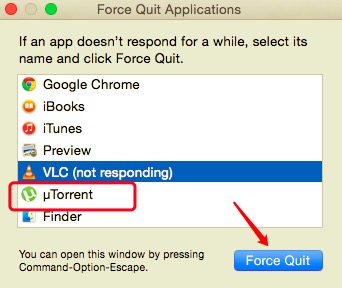
Cómo desinstalar µtorrent en Mac a través del Finder
- Debes dirigirte al Finder y luego dirigirte al directorio de la Aplicación.
- A continuación, debe comenzar a arrastrar y soltar la aplicación µTorrent en la Papelera de Mac.
- Luego de eso, usando el atajo de teclas, diríjase al
~/Librarycamino. - Y a partir de ahí, pulsa sobre la opción “Ir” para que ingreses al
~/Librarycamino. - Luego, después de eso, ahora debe eliminar y eliminar todos los archivos innecesarios y de apoyo, así como las carpetas.
- A partir de entonces, ahora debe vaciar la Papelera de Mac y luego reiniciar en su sistema operativo Mac.
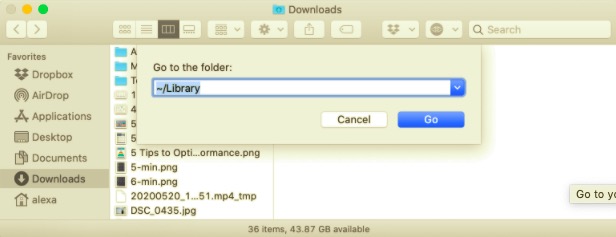
Cómo desinstalar µtorrent en Mac a través de Apple Store
Desinstalar primero una aplicación de la Mac App Store sería similar a eliminar una aplicación con tu iPhone.
- Desde tu Mac, ejecuta Launchpad. Esto puede haberse logrado presionando el símbolo de Launchpad en su Dock, presionando F4 en toda la fila de comandos, así como pellizcando cuatro dedos en el teclado de su Mac.
- Luego, ubique la aplicación µTorrent que desea desinstalar y también descargue a través de la App Store.
- Y después de eso, mantenga presionado el botón del mouse sobre el botón µTorrent hasta que algo se convierta en un estado tembloroso.
- A continuación, en la esquina superior izquierda del logotipo de µTorrent, presione el botón '
X'. - Finalmente, una vez preguntado, elija Eliminar.
Parte 2. ¿Cómo eliminar manualmente todos los componentes relacionados con µtorrent?
¿Cómo desinstalar uTorrent en Mac? A pesar de que uTorrent ya fue eliminado y enviado a la Papelera, algunos archivos persistentes, registros, memoria caché y otras cosas aleatorias podrían permanecer aquí en el disco duro de la computadora. Puede reconocer manualmente y borrar todos los archivos conectados con uTorrent para una desinstalación completa. El reflector puede usarse para buscar los nombres apropiados.
Algunos de estos datos de preferencias de uTorrent pueden obtenerse a través del directorio de Preferencias dentro del directorio de la biblioteca de su usuario o, más bien, la biblioteca del marco almacenada en algún lugar en la base de algo como el disco del sistema, aunque los archivos de soporte a veces se encuentran en toda la biblioteca, tal vez en el Soporte de aplicaciones directorio.
- Inicie el Finder, navegue hacia la barra de opciones, elija el comando "Ir" y, a continuación, elija la entrada correspondiente: proporcione la ubicación de dicho directorio de soporte de aplicaciones en la carpeta y luego en
~/Library - Principalmente en directorios, busque los datos y archivos que incluyan la identidad del sistema o del desarrollador. Para eliminar esas cosas, haga clic con el botón derecho en ellas y luego seleccione Mover a la papelera.
Además, puede haber ciertas modificaciones del kernel, así como sistemas de archivos que no son evidentes. En ese tipo de escenario, puede realizar una búsqueda en Google buscando complementos de uTorrent. Puede usar Terminal (desde el Applications/Utility menú) para ver las características de dicha carpeta en cuestión, así como eliminar el componente problemático.
- Ahora debe vaciar en la Papelera de Mac para completar completamente el procedimiento. Una vez que esté resuelto a borrar completamente uTorrent, la última acción que haría sería limpiar la Papelera. Para descargar completamente su papelera, haga clic con el botón derecho en el icono de la Papelera del dock y luego seleccione Vaciar Papelera, o quizás seleccione Vaciar Papelera en la opción del Finder.
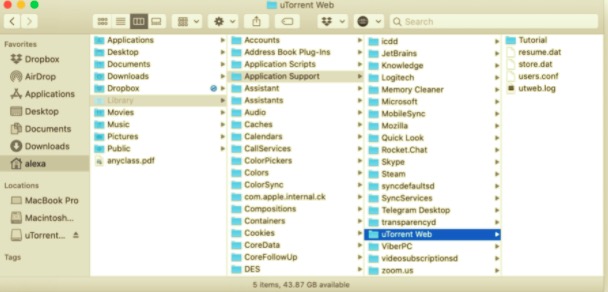
(Tenga en cuenta: no puede revertir dicha acción, entonces solo tenga la seguridad de que no ha destruido algo accidentalmente antes de realizarla). Antes de descargar la Papelera, puede hacer clic con el botón derecho en esta cosa dentro de la selección de Papelera y elegir Voltear principalmente en listas). Si no puede borrar la Papelera, reinicie su Mac.
Sin embargo, querrá evitar el mayor peligro de borrar manualmente cualquier sistema de archivos de este tipo y, además, oponerse a la eliminación de Torrent de manera bastante rápida y eficiente. Una herramienta útil de desinstalación competente también puede haber sido considerada bastante favorable para usar esto, ya que también puede ser más similar a la mayoría general e incluso abrumadora de dichos directorios, que además deberían incluir datos digitales junto con aparentemente registros de inicio de sesión, pero también proporcionar una eliminación extensa y completamente automatizada. Ahora ya sabe cómo desinstalar uTorrent en Mac.
Parte 3. Elimine completamente µtorrent en Mac con unos simples clics
Sabrá cómo desinstalar uTorrent en Mac fácilmente. Como nada más que una consecuencia, se pueden evitar todos los pasos metodológicos riesgosos y que requieren mucho tiempo, lo que permite a los usuarios eliminar uTorrent de sus computadoras Mac con bastante rapidez. Otra opción para eliminar uTorrent de su computadora debería ser utilizar un programa de desinstalación. Con la ayuda de una herramienta que no sea un desinstalador inteligente, puede completar rápidamente el método para eliminar prácticamente todas las aplicaciones informáticas, incluidos los servicios, de sus sistemas sin dejar ningún residuo alrededor.
Al igual que es posible que todavía los tenga y probablemente los lea, este se convertirá en un método realmente simple para eliminar uTorrent y, a menudo, una variedad de muchos otros programas, pero eliminarlos manualmente generalmente resulta en una especie de eliminaciones fallidas. Sin embargo, la característica más importante que realmente se había demostrado anteriormente que esto podría ser muy simple y rápido para que incluso un usuario novato obtenga y desinstale la aplicación que los clientes realmente disfrutan.
Pero a menos que tenga alguna de las dificultades de desinstalación mencionadas anteriormente, le recomendamos encarecidamente que utilice PowerMyMac's Uninstaller, un programa experto destinado a eliminar aplicaciones obsoletas, defectuosas, obstinadas y peligrosas de su Mac. La desinstalación de uTorrent (Torrent) sería tan simple como unos pocos clics del mouse. En primer lugar, examinemos cómo funciona todo.
Desinstalador de PowerMyMac se convirtió esencialmente en un desinstalador de programas gratuitos que se utiliza para eliminar programas de este tipo de Mac. En general, el resto de los desinstaladores del sistema anteriores evolucionaron hacia herramientas relativamente útiles, lo que permite a los usuarios eliminar por completo cualquier software de este tipo, así como sus archivos asociados, con unos pocos clics del mouse.
Lo más probable es que los usuarios también ahorren un período al analizar realmente cierto tipo de información relacionada con la aplicación. ¿Quizás debería haberse dado cuenta de lo efectivo que habría sido todo el programa para eliminar muchos archivos quizás cuestionables e innecesarios de su Mac? Siga fácilmente los métodos simples para ver cómo desinstalar uTorrent en Mac:
- Primero, instale el Desinstalador de PowerMyMac desde su página web en línea y luego ejecútelo. Una vez más, para continuar, elija un desinstalador de software, luego inicie los procesos de escaneo para identificar todas las aplicaciones que ya se han iniciado en su Mac.
- Una vez más, cuando se haya completado el método de escaneo, se mostrarán varias alternativas dentro del sistema digital solo entre las que ya están alrededor de la región más a la izquierda, de algo que puede elegir entre todos los no utilizados, todas las aplicaciones, seleccionados, pero también los sobrantes.
- Elija el programa que debe eliminarse de esta lista. A partir de entonces, elija el ícono desplegado para estudiar los archivos vinculados, pero también finalmente, presione el ícono de búsqueda para obtener más información. Luego, toque el "Energia”, Y todos los programas, incluidos todos los datos asociados, se eliminarían por completo.
- Después de eso, proporcionará una notificación emergente que dice "Limpiado Completado", por lo que sugiere que le ha notificado cuántos datos se han borrado y también cuánto espacio total debería permanecer accesible ahora con los medios de almacenamiento del marco de control de Mac.

Por el contrario, si no se atreve a utilizar el método de eliminación difícil, incluso si logró desinstalar las aplicaciones utilizando las técnicas mencionadas a continuación, puede elegir una opción automatizada, que generalmente lo ayudará a lograr una desinstalación perfecta.
Como nada más que un resultado, en lugar del difícil enfoque que requiere mucho tiempo y que comprende múltiples etapas, se debe haber determinado que era preferible utilizar un procedimiento automatizado para eliminar dicho software no deseado. A pesar de lo que contrasta particularmente con el método anterior que consume mucho tiempo, esto probablemente resultó sustancialmente más ventajoso para seleccionar una técnica automatizada que sería rápida de configurar y adecuada para usuarios de todos los tipos de recursos.
Entonces, como se ha abordado cómo desinstalar uTorrent en Mac, descubrimos cómo podría desinstalarlo manualmente, lo que a veces requiere mucho tiempo, o tal vez el procedimiento automático, que fue fácil y ahorrador de tiempo, además de energía. Además de eso, también le hemos presentado la ayuda de Desinstalador de PowerMyMac lo que puede resultarle útil porque con solo unos pocos clics y pasos puede desinstalar fácilmente la aplicación o el software, así como eliminar sus sobras al instante. También hemos proporcionado un procedimiento manual sobre cómo eliminar todos los componentes vinculados a uTorrent. Esperábamos que esto le sirviera de ayuda. Que tengas una buena semana por delante.



